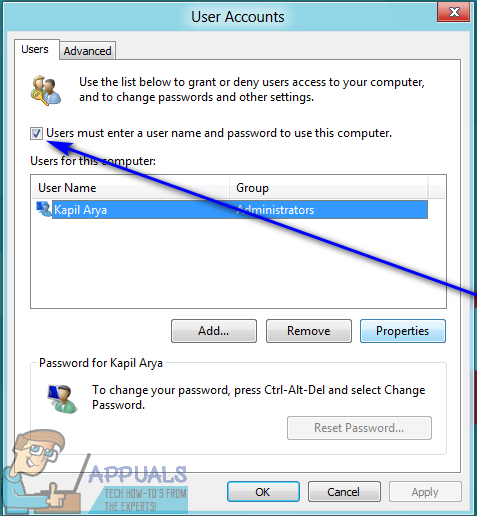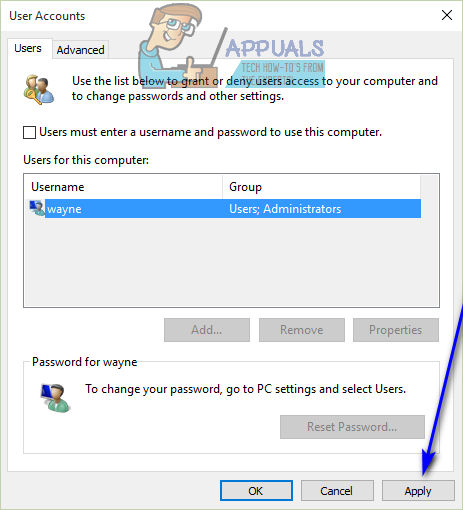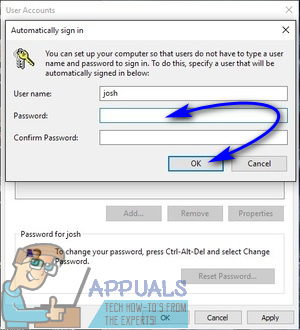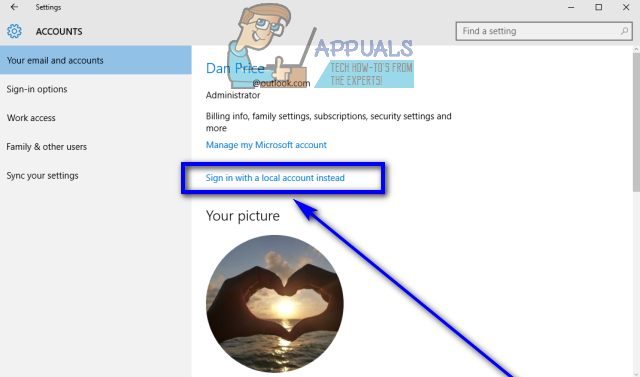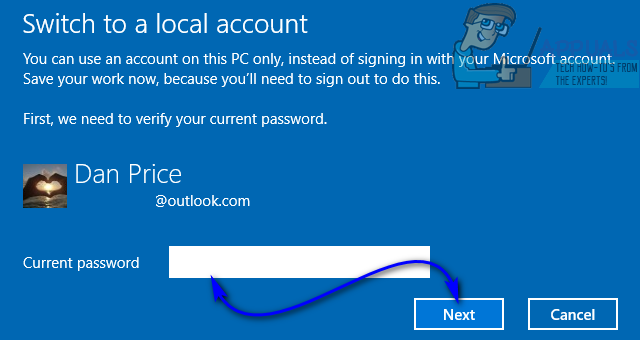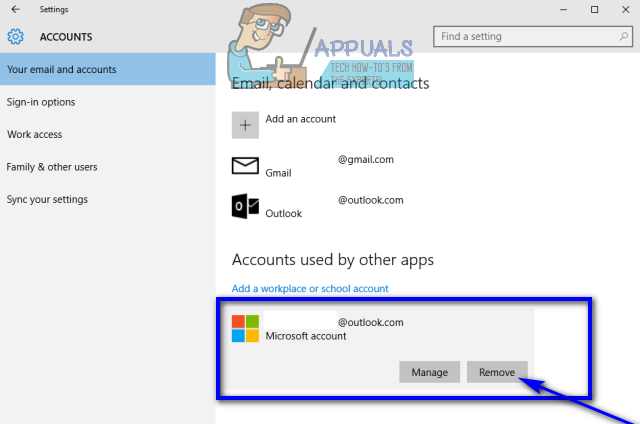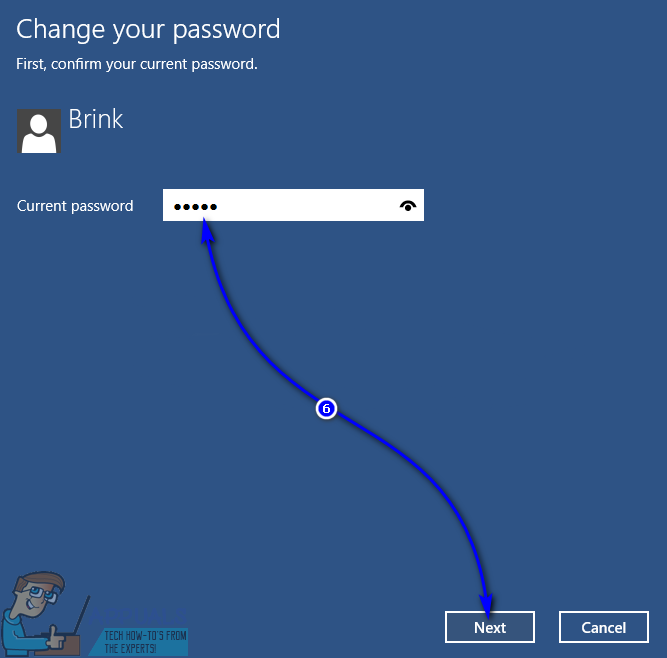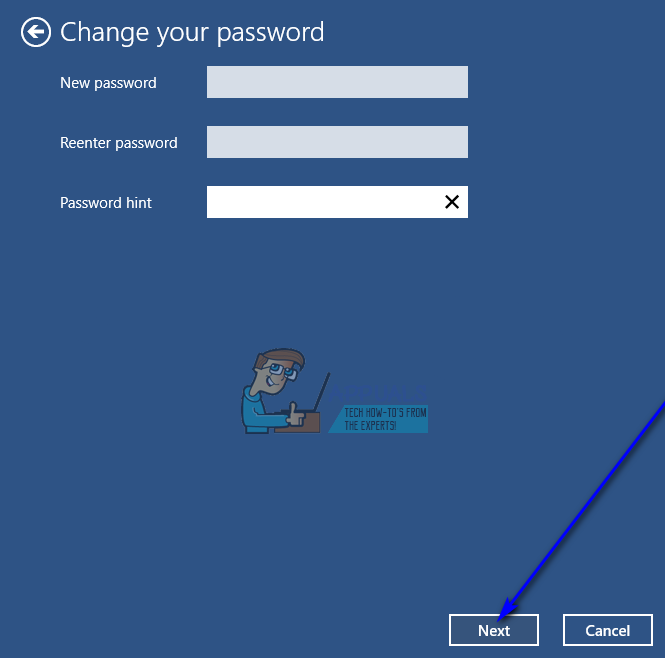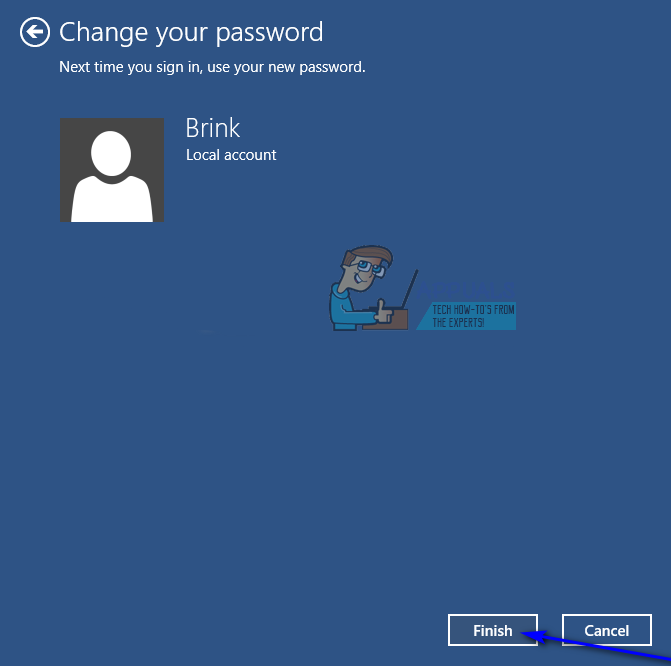În general, aveți nevoie de o combinație între un nume de utilizator (sau o adresă de e-mail, dacă aveți un cont Microsoft) și o parolă pentru a vă conecta la un computer Windows 10. Trebuie să furnizați o parolă pentru a vă conecta la Windows 10 asigură integritatea și securitatea contului dvs. de utilizator. Windows 10 a adus cu sine o mulțime de alternative la parolele șirului de caractere alfanumerice pe care le știm cu toții atât de bine. Utilizatorii se pot conecta la Windows 10 folosind amprentele lor digitale (cu condiția ca computerul lor să aibă un senzor de amprentă digitală), folosind o parolă interactivă pentru imagine sau folosind un PIN numeric în locul unei parole alfanumerice.
Cu toate acestea, unii utilizatori de Windows 10 găsesc orice nivel de securitate în conturile lor de utilizator excesiv și ar prefera să se conecteze la Windows 10 fără a trebui să furnizeze nicio parolă de niciun fel. Nu aveți nicio parolă în contul dvs. de utilizator este cea mai puțin sigură opțiune pe care o aveți - oricine și oricine are acces la computerul dvs. se va putea conecta la contul dvs. de utilizator fără consimțământul dvs. Cu toate acestea, dacă sunteți în regulă să nu aveți absolut nicio securitate în contul dvs. de utilizator, îl puteți face cu siguranță astfel încât să vă puteți conecta la Windows 10 fără a furniza o parolă de orice fel. Următoarele sunt cele două moduri diferite prin care puteți proceda la eliminarea cerinței pentru o parolă atunci când încercați să vă conectați la Windows 10:
Metoda 1: eliminați cerința unei parole pentru toți utilizatorii
Windows 10 vă permite să faceți acest lucru astfel încât niciun utilizator de pe computer să nu fie obligat să introducă o parolă de orice fel pentru a se conecta la conturile lor de utilizator respective. Cu această opțiune activată, utilizatorii pot pur și simplu să își pornească computerele, să selecteze contul de utilizator la care doresc să se conecteze și Windows 10 le va conecta la contul de utilizator selectat - nu este necesară nicio parolă sau cod PIN. Pentru a elimina cerința unei parole pentru toți utilizatorii, tot ce trebuie să faceți este:
- apasă pe Sigla Windows tasta + R a deschide un Alerga dialog.
- Tip netplwiz în Alerga dialog și apăsați introduce pentru a lansa Conturi de utilizator utilitate.

- Debifați caseta de selectare situată chiar lângă Utilizatorii trebuie să introducă un nume de utilizator și o parolă pentru a utiliza acest computer opțiune pentru dezactivați aceasta.
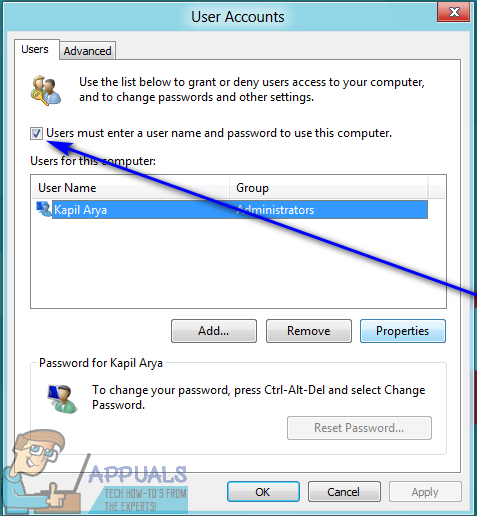
- Click pe aplica .
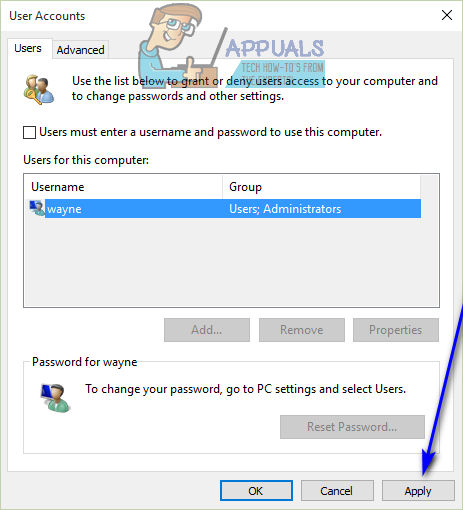
- Vi se va cere să introduceți parola pentru contul de utilizator la care sunteți conectat în prezent și apoi să o introduceți încă o dată pentru confirmare. Introduceți parola de două ori și apoi faceți clic pe O.K .
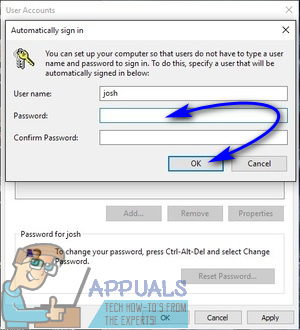
- Click pe O.K în Conturi de utilizator fereastră.

- Repornire computerul tau.
Când computerul pornește, cu condiția ca totul să meargă conform planificării, vă veți putea conecta la contul dvs. de utilizator pur și simplu selectându-l pe ecranul de conectare - nu va trebui să furnizați niciun fel de parolă, nu va exista nici o biometrică securitate și nici măcar nu vi se va cere să confirmați că contul selectat este contul real la care doriți să vă conecteze Windows 10.
Metoda 2: eliminați parola contului dvs. de utilizator
Dacă Metoda 1 nu funcționează pentru dvs. sau dacă doriți doar să eliminați parola din propriul cont de utilizator fără a afecta în vreun fel preferințele de protecție a contului celorlalte conturi de utilizator de pe computer, nu vă temeți - puteți pur și simplu să eliminați parola contului dvs. de utilizator fără a interfera cu afacerile oricărui alt cont de utilizator. Cu toate acestea, fiți avertizat - nu puteți elimina parola dintr-un cont Microsoft. Va trebui să tastați o parolă de fiecare dată când vă conectați la un cont Microsoft pe un computer Windows 10 - nu există nicio cale de rezolvare, așa este conceput să funcționeze.
Cu toate acestea, puteți elimina parola dintr-un cont de utilizator local pe un computer Windows 10. În plus, puteți converti și un cont Microsoft de pe computer într-un cont local și apoi puteți elimina parola din acesta. Pentru a converti un cont Microsoft pe Windows 10 într-un cont de utilizator local, trebuie să:
- Deschide Meniul Start .
- Click pe Setări .

- Click pe Conturi .

- Localizați și faceți clic pe Conectați-vă cu un cont local în panoul din dreapta al ferestrei.
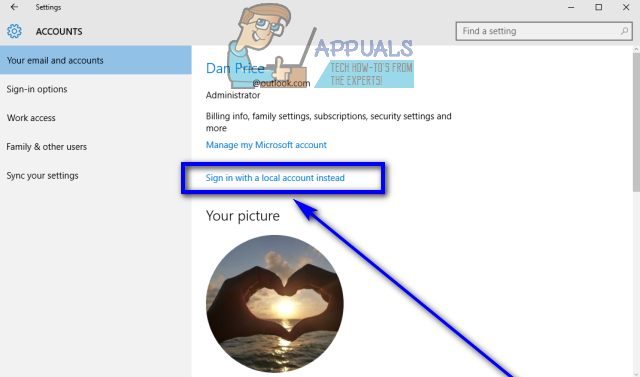
- Introduceți parola, faceți clic pe Următor → și urmați restul instrucțiunilor de pe ecran pentru a converti contul Microsoft într-un cont de utilizator local.
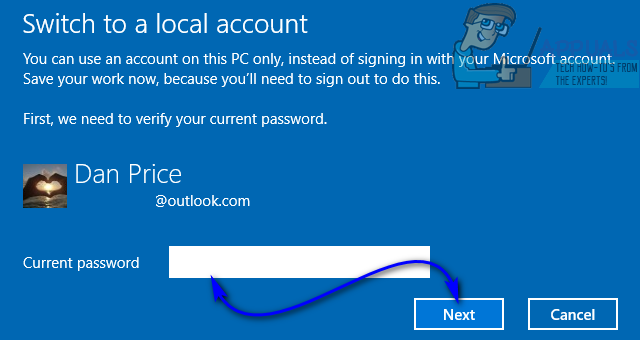
- Repeta pașii 1 - 3 .
- În panoul din dreapta al ferestrei, derulați în jos până la Alte conturi pe care le utilizați secțiunea și localizați și faceți clic pe contul Microsoft pe care doriți să îl eliminați de pe computer pentru al selecta.
- Click pe Elimina .
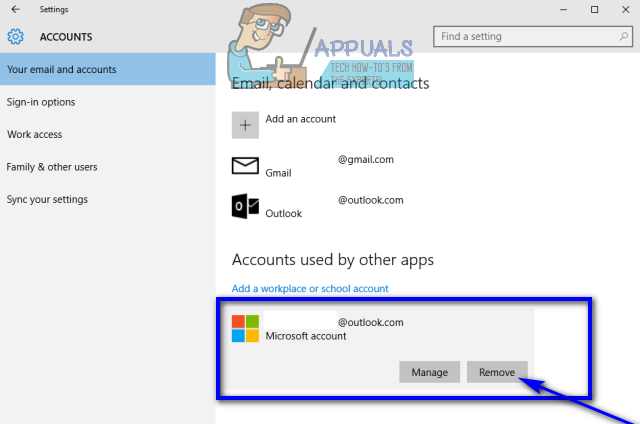
- Urmați instrucțiunile și solicitările de pe ecran pentru a elimina contul Microsoft de pe computer.
Iată ce trebuie să faceți pentru a elimina parola dintr-un cont de utilizator local pe un computer Windows 10:
- Deschide Meniul Start .
- Click pe Setări .

- Click pe Conturi .

- În panoul din stânga al ferestrei, faceți clic pe Opțiuni de conectare .
- În panoul din dreapta al ferestrei, faceți clic pe Schimbare sub Parola secțiune.
- Tastați parola curentă pentru contul dvs. de utilizator în Parola actuală câmp și faceți clic pe Următor → .
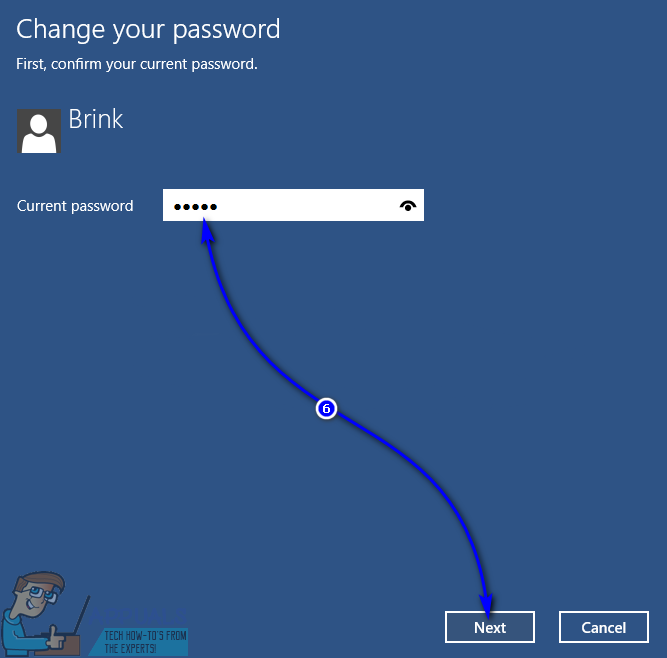
- Lăsați toate cele trei câmpuri de pe pagina următoare goale și faceți clic pe Următor → .
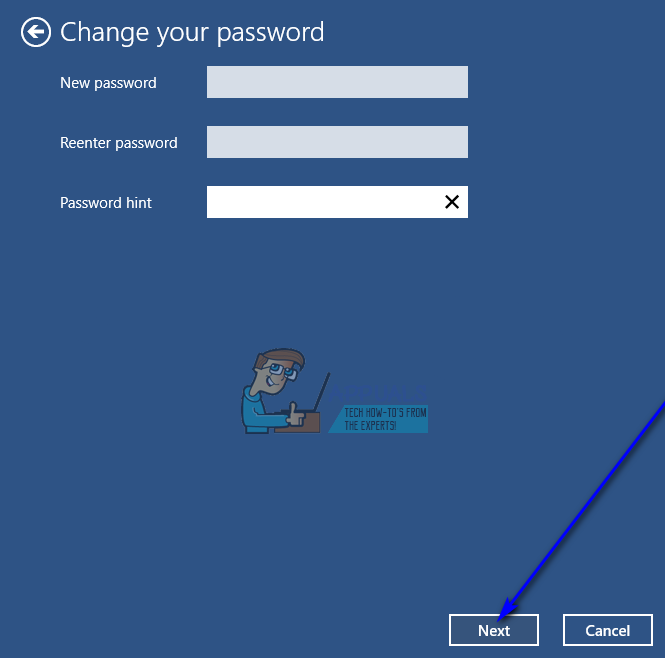
- Click pe finalizarea .
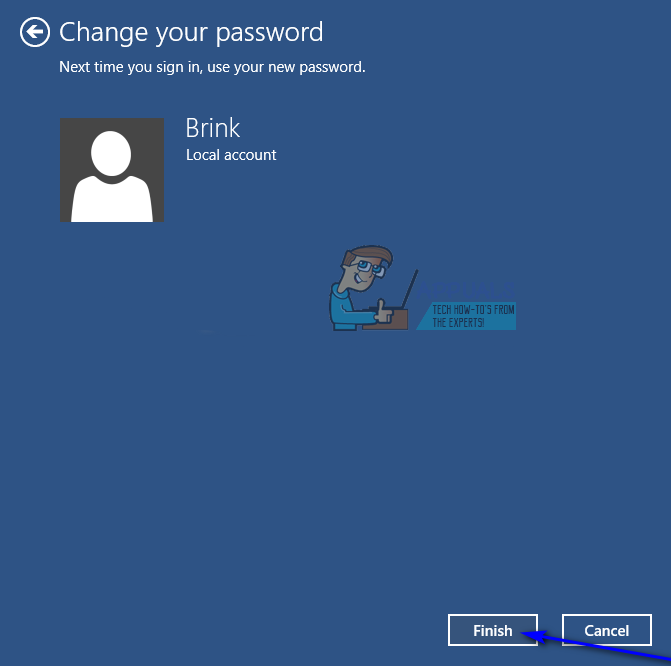
- După ce ați terminat, puteți închide fișierul Setări utilitate.
De îndată ce ați parcurs toți pașii enumerați și descriși mai jos, parola pentru contul dvs. de utilizator local va fi eliminată. Aceasta înseamnă că data viitoare când vă conectați la acest cont de utilizator specific pe computer, nu vi se va cere să introduceți o parolă de niciun fel.
4 minute citite